如何从文件应用程序在 iPad 上观看 MKV 视频
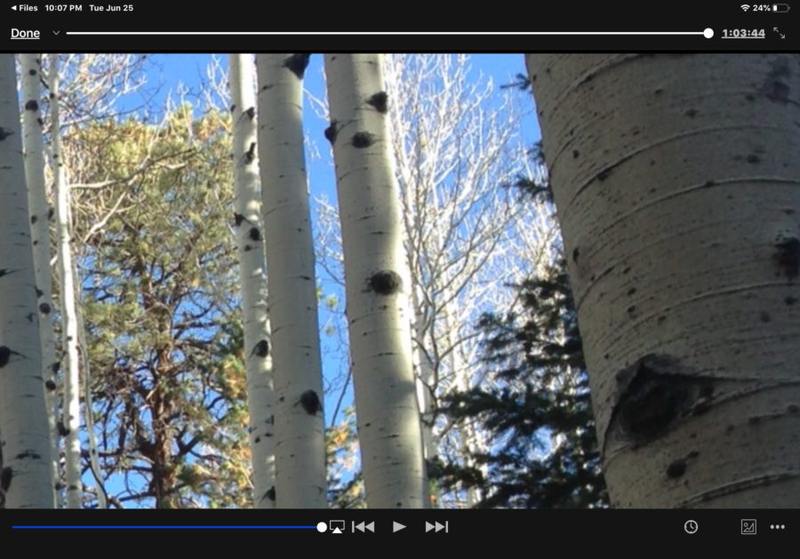
想在 iPad 上观看存储在“文件”应用程序中的 MKV 视频吗?一旦你学会了如何做,你就可以很容易地做到这一点。这使得在 iPad 上的文件应用程序中保存本地存储的 MKV 电影变得简单,以便能够直接在设备上观看。
如果您在 iPad 的文件应用程序中有一个 MKV 视频文件想要观看,您可能已经注意到默认情况下文件应用程序无法播放 mkv 视频文件。但不用担心,借助免费应用程序,您可以轻松观看位于 iPad 的“文件”应用程序中的任何 MKV 电影。
如何从 iPad 上的文件应用程序观看 MKV 电影
- 从 App Store 下载 VLC 到 iPad,它是免费的
- 在 iPad 上打开“文件”应用程序并导航到您要观看的 MKV 电影文件
- 点击 MKV 视频,然后点击“分享”按钮,它看起来像一个盒子,上面有一个箭头飞出
- 选择“在 VLC 中打开”以将 MKV 电影文件打开到 VLC 应用程序中*
- 在 VLC 中观看您的 MKV 视频,您可以在 iPad 上的 VLC 中播放、暂停、快进、倒带和执行所有其他预期的视频观看功能
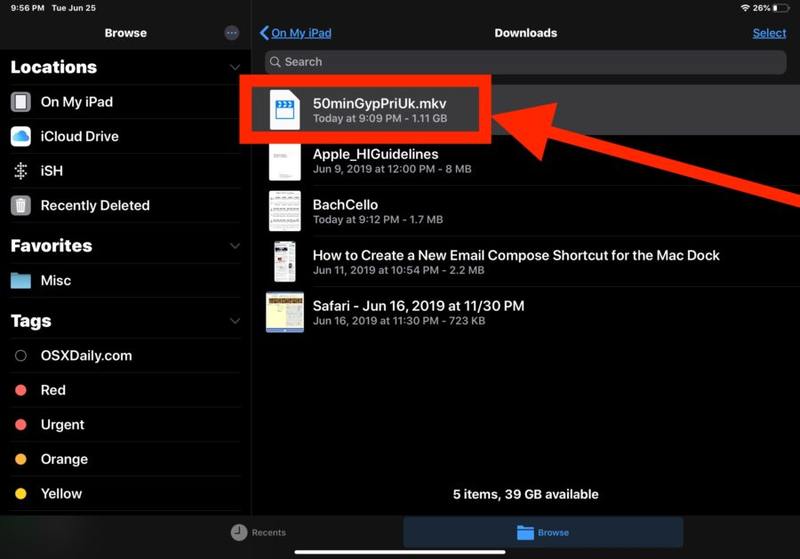
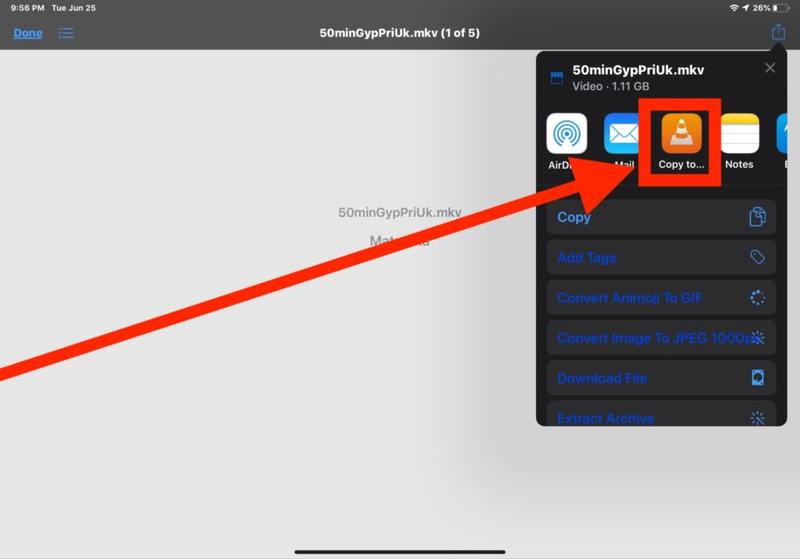
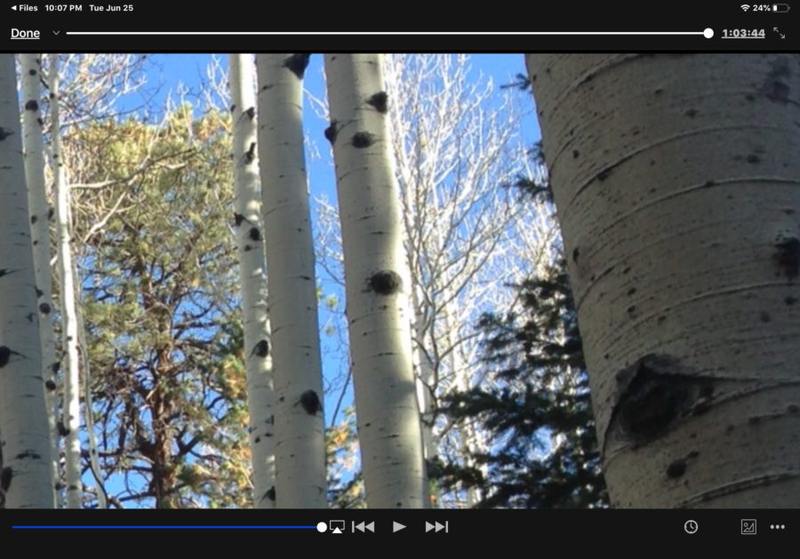
*有时您必须先从共享菜单中选择“复制到 VLC”,然后点击共享表,等待一两分钟,然后再次打开共享屏幕以选择“在 VLC 中打开”。
请注意,每次您希望在 VLC 中观看 MKV 视频时,您都需要通过“文件”应用程序中的相同“共享”菜单手动选择这样做。
使用 iPadOS 13(及更高版本),您甚至可以使用相同的技巧从本地网络共享上的“文件”应用程序观看 MKV 视频文件,因此如果您有 SMB 文件服务器,您可以通过“文件”应用程序和然后将任何 mkv 电影也直接加载到 VLC 中。
如果由于某种原因此方法无法直接从 iPad 或 iPhone 上的“文件”应用程序播放 MKV 视频文件,您还可以使用wi-fi上传到VLC的方式在iPhone和iPad上观看MKV、AVI等视频,基本上是直接将电影文件复制到VLC应用存储上设备。
您是否知道另一种在 iPad(或 iPhone)上通过“文件”应用程序或其他方式观看 MKV 视频文件和 MKV 电影的简单方法?在下面的评论中与我们分享!
